Word文字文档设置前后缩进同样大小的方法
时间:2024-05-06 08:46:00作者:极光下载站人气:57
很多小伙伴在使用Word程序对文字文档进行编辑的过程中经常会需要对文字文档中的段落进行设置。有的小伙伴想要让文章段落能够同时前后缩进相同距离,但又不知道该使用什么工具进行设置。其实我们只需要选中需要调整的段落或是直接选中全文,接着右键单击打开“段落”选项,最后在段落页面中点击勾选“对称缩进”选项,再设置好“首行缩进”以及“缩进值”即可。有的小伙伴可能不清楚具体的操作方法,接下来小编就来和大家分享一下Word文字文档设置前后缩进同样大小的方法。
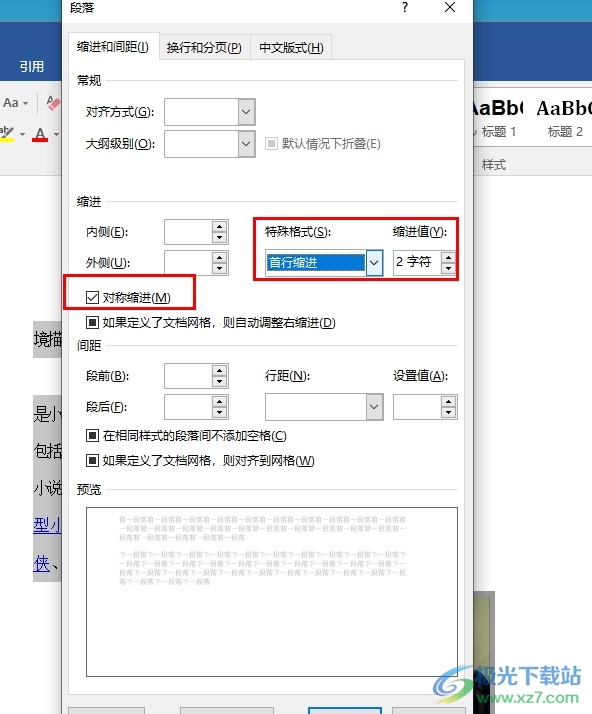
方法步骤
1、第一步,我们在电脑中找到需要编辑的文字文档,右键单击该文字文档,然后先点击“打开方式”选项,再选择“Word”选项
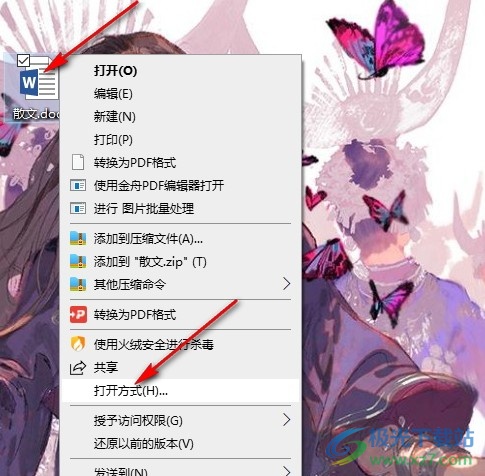
2、第二步,进入Word页面之后,我们再在该页面中先使用“Ctrl+A”选中全文,或是选中需要设置的段落,接着右键单击打开“段落”选项
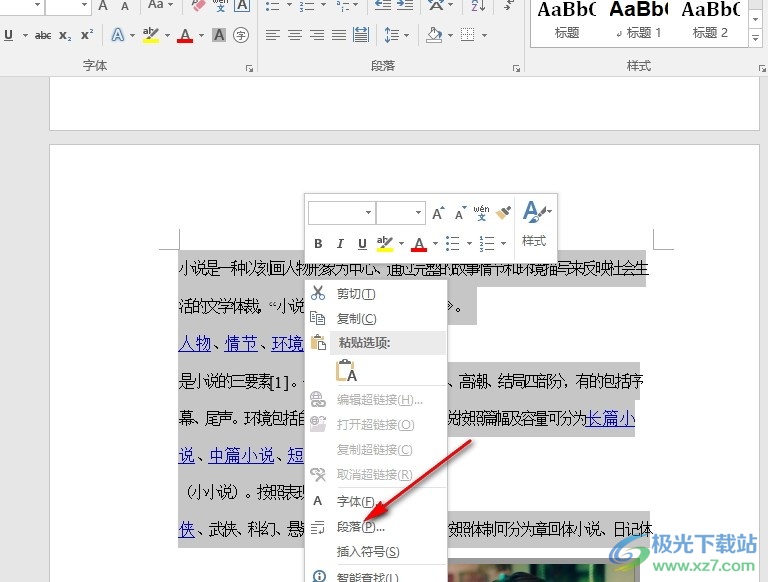
3、第三步,进入段落设置页面之后,我们在该页面中找到“对称缩进”选项,点击勾选该选项
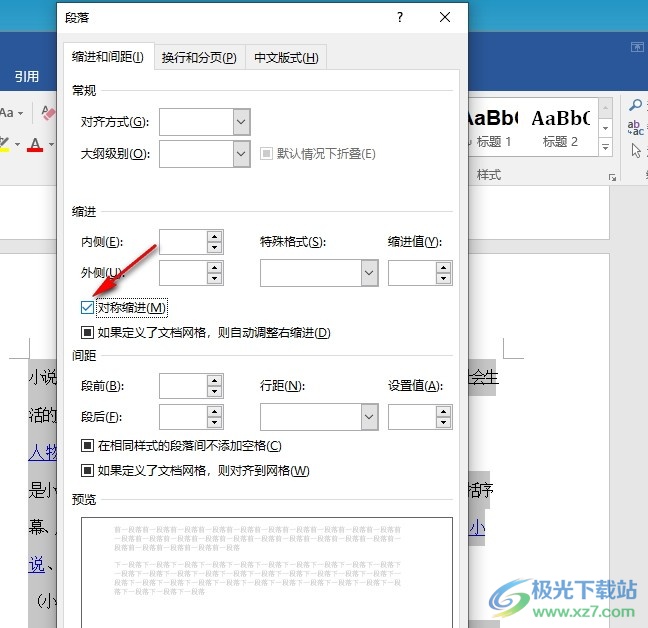
4、第四步,接着我们将特殊格式设置为“首行缩进”,然后设置好缩进值,最后我们点击“确定”选项即可
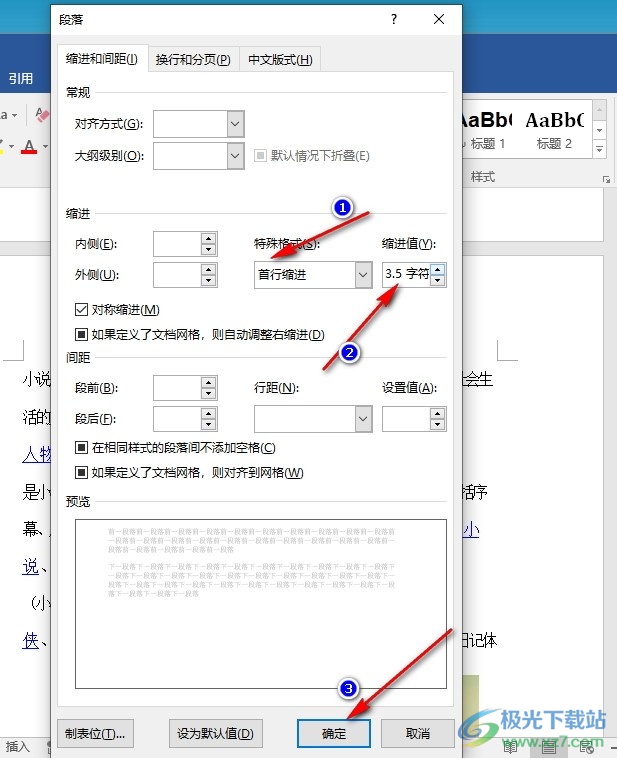
5、第五步,完成设置,点击确定选项之后,我们回到文档页面中就能看到选中的段落前后缩进距离已经变为相同大小了
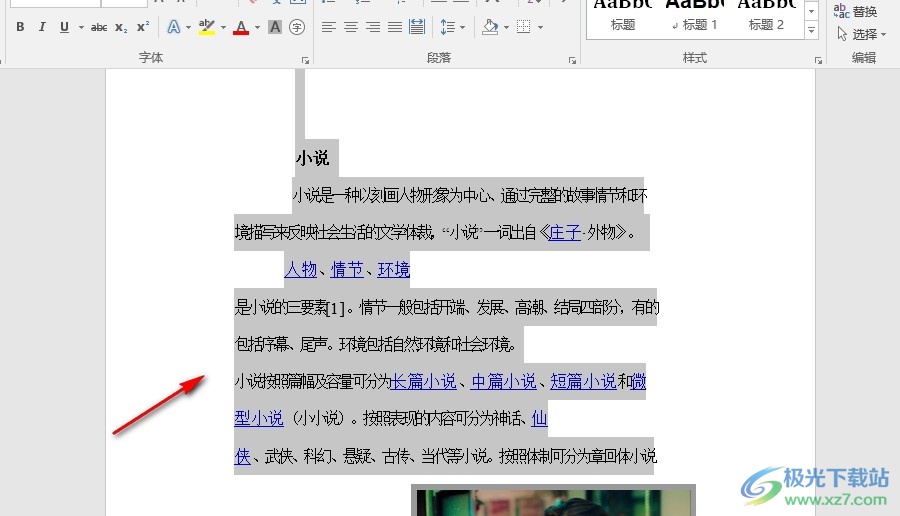
以上就是小编整理总结出的关于Word文字文档设置前后缩进同样大小的方法,我们用Word程序打开一个文字文档,然后选中全文,再右键单击打开段落选项,接着在段落页面中,我们点击勾选“对称缩进”选项,最后设置好首行缩进以及缩进值即可,感兴趣的小伙伴快去试试吧。

大小:60.68 MB版本:1.1.2.0环境:WinAll, WinXP, Win7
- 进入下载
相关推荐
相关下载
热门阅览
- 1百度网盘分享密码暴力破解方法,怎么破解百度网盘加密链接
- 2keyshot6破解安装步骤-keyshot6破解安装教程
- 3apktool手机版使用教程-apktool使用方法
- 4mac版steam怎么设置中文 steam mac版设置中文教程
- 5抖音推荐怎么设置页面?抖音推荐界面重新设置教程
- 6电脑怎么开启VT 如何开启VT的详细教程!
- 7掌上英雄联盟怎么注销账号?掌上英雄联盟怎么退出登录
- 8rar文件怎么打开?如何打开rar格式文件
- 9掌上wegame怎么查别人战绩?掌上wegame怎么看别人英雄联盟战绩
- 10qq邮箱格式怎么写?qq邮箱格式是什么样的以及注册英文邮箱的方法
- 11怎么安装会声会影x7?会声会影x7安装教程
- 12Word文档中轻松实现两行对齐?word文档两行文字怎么对齐?
网友评论